文本扫描和打印软件
 发布于2025-01-08 阅读(0)
发布于2025-01-08 阅读(0)
扫一扫,手机访问
扫描打印字的软件
office OCR
将文档存为TIFF格式图片
我们可以使用扫描仪或数码相机等设备将文档扫描或拍摄成图片。如果我们使用扫描仪扫描,可以直接保存为TIFF格式;如果我们使用拍摄的图片,可以使用系统自带的画图软件打开,并选择另存为"TIFF格式"。
打开Office的OCR识别功能
现在有很多可以识别图片文字的软件可供选择,如果没有其他软件的话,不妨试试Office自带的OCR识别软件,效果也是相当不错的。
友情提示:Office默认安装时未包含此组件,如果您第一次使用此功能可能需要插入Office的光盘进行安装。
点击“开始”按钮,找到“所有程序”选项,再找到“Microsoft Office”文件夹,然后点击“Microsoft Office 工具”文件夹,最后点击“Microsoft Office Document Imaging”来打开OCR识别软件窗口。在软件窗口中,点击“打开”按钮,选择之前准备好的TIFF格式的图片文件。
用Office内置OCR程序转换图片为Word.
识别文字转化为Word文件
我们可以按住鼠标左键,选择需要复制的文字(也可以直接按Ctrl+A全选所有内容),然后点击菜单栏中的“工具”选项,再选择“使用OCR识别文本”(或者选择“将文本发送到Word”)(如图2所示)。等待OCR扫描完毕后,我们就可以将文本资料传输到手机、平板或者保留在电脑中。只需调用相应的程序打开,就可以随时随地使用Word格式的文本资料了。
pdf打印机的软件推荐
Factory Pro
有了PDFFactory,您可以轻松将文档转换为PDF格式。只要文档的关联程序支持打印功能,安装PDFFactory后,会自动创建一个名为“PDFFactory Pro”的虚拟打印机。接下来,您只需打开需要转换的文档(比如doc文档),点击“文件→打印”,然后选择“PDFFactory Pro”作为打印机。点击“确定”后,打印机窗口将弹出,您可以点击下方的“查看PDF”按钮来预览文档,也可以点击“保存”按钮将打印结果保存为PDF文档。如果需要,您还可以点击“发送”按钮通过电子邮件将打印结果发送出去。这样,您就可以方便地将文档转换为PDF格式并进行预览、保存或发送了。
PDFFactory是一个非专业用户面向的PDF文档制作工具,可以方便地创建PDF文档,或将其他格式的文档转换为PDF格式。
福昕PDF
Foxit PDF Creator(福昕PDF生成器)是一款虚拟打印机,可以方便地将任何支持打印的应用程序生成高质量的PDF文档。它与备受欢迎的Foxit Reader一样,都是基于福昕软件的核心技术开发设计而成。该工具具备强大的搜索功能和高效的PDF显示及处理能力,体积小巧、运行快速且显示精确,可以将当前流行的任何文档格式转换成专业标准的PDF文档。一旦安装了这款虚拟打印机,您就能快速创建可靠的PDF文档,并保留原文档的视觉效果。此外,Foxit PDF Creator还具有惊人的速度,让您在创建PDF文档的过程中获得非常快捷的体验。该产品支持Windows 2000/XP操作系统,并兼容PDF标准1.6。
DoPDF
DoPDF 是一个免费的 PDF 转换器,适用于商业和个人用户。它将自身安装为一个虚拟打印机驱动程序,可以从任何支持打印功能的 Windows 程序中进行打印操作。此外,DoPDF 还提供了缩放、质量定义和页面大小定义等功能。
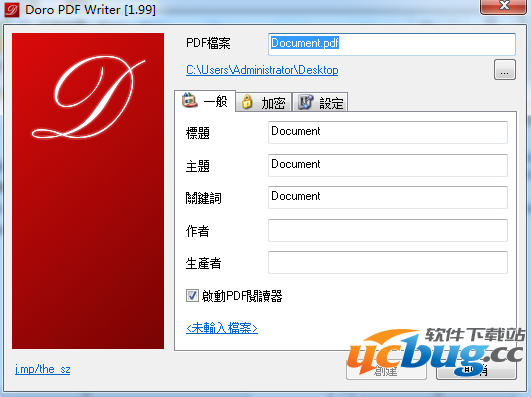
产品推荐
-

售后无忧
立即购买>- DAEMON Tools Lite 10【序列号终身授权 + 中文版 + Win】
-
¥150.00
office旗舰店
-

售后无忧
立即购买>- DAEMON Tools Ultra 5【序列号终身授权 + 中文版 + Win】
-
¥198.00
office旗舰店
-

售后无忧
立即购买>- DAEMON Tools Pro 8【序列号终身授权 + 中文版 + Win】
-
¥189.00
office旗舰店
-

售后无忧
立即购买>- CorelDRAW X8 简体中文【标准版 + Win】
-
¥1788.00
office旗舰店
-
 正版软件
正版软件
- 如何在败家之眼上升级到Windows11
- 败家之眼其实说的就是华硕,所以败家之眼怎么升级win11我们可以理解成华硕电脑怎么升级win11,这时候就只需要确认电脑满足win11升级要求就可以升级了。败家之眼怎么升级win11:方法一:1、首先,建议下载一个“whynotwin11”2、使用这款软件可以详细查看自己电脑是否满足win11升级要求。3、如果检测结果有一个不满足,就需要根据对应情况进行解决。4、直到检测的每一项都满足win11的要求。5、满足win11要求后,只要去win11官网下载“win11安装助手”就能直接升级win11了。方法二
- 2分钟前 升级 win 败家之眼 0
-
 正版软件
正版软件
- 详解win11中网络选项的位置及设置
- 使用win11系统的ie浏览器时许多用户都发现这里面居然没有Internet选项,其实并不是没有只是没有开启而已,下面就给你们带来了win11internet选项位置详细介绍,快来看看如何操作的吧。win11internet选项在哪里方法一:1、首先打开ie浏览器,然后点击左侧的设置选项并点击下面的“Internet选项”。2、进入之后你就可以使用到里面的“Internet选项”了。方法二:1、点击左下角的开始然后打开windows设置中的“控制面板”。2、然后点击右上角的查看方式将其选择为“大图标”。3
- 7分钟前 win 位置介绍 Internet选项 0
-
 正版软件
正版软件
- 如何解决win11中excel文件图标变成白板问题
- 有些时候我们会发现自己桌面上的win11excel文件变成白板图标了,这其实是因为打开方式的问题导致,我们只要在注册表里修改打开方式就可以了。win11excel文件变成白板图标解决方法:1、首先右键底部开始菜单,打开“运行”2、接着在其中输入“regedit”并回车打开注册表。3、然后进入“计算机\HKEY_CURRENT_USER\Software\Microsoft\Windows\CurrentVersion\Explorer\FileExts”位置。4、随后展开“.xls”和“.xlsx”两个文
- 22分钟前 Excel win 解决方法 0
-
 正版软件
正版软件
- Win10全屏游戏教程:如何使用专注助手
- 很多人在玩游戏的时候的用win10专注助手全屏游戏的时候可能遇到过黑屏情况。比如那就是切换进入LOL之后会黑屏几秒钟,这个可能跟专注助手没有关闭有关,那么我们该如何解决呢?下面我们一起来看看。win10专注助手全屏游戏:1、首先点击右下角的专注助手,看看是关闭或者开启转态。2、如果是开启状态,则打开系统设置。3、然后就可以看到左侧的专注助手。4、最后将右侧的“当我玩游戏时”后面的开关关闭即可。把专注助手游戏通知关闭之后再玩游戏看看会不会黑屏,应该可以解决全屏游戏时黑屏的现象。
- 37分钟前 教程 win 全屏游戏 专注助手 0
-
 正版软件
正版软件
- win11分区教程
- 在使用win11系统的时候,分区也是一个很重要的步骤,我们可以将不同的软件装在不同的盘里这样大大的增加了安全性,要是没有进行分盘的小伙伴可以赶紧分个盘。win11分区教程:1、首先我们右键“此电脑”然后点击“管理”。2、接着打开“磁盘管理”。3、然后选择一个需要分区的磁盘。4、接着打开压缩卷。5、输入压缩空间的大小。6、然后点击下面的“压缩”。7、找到新建界面。8、点击下一页。9、然后输入新建分区的大小,点击下一页。10、接着输入磁盘的序号。11、选择一个磁盘格式化的方式。12、最后点击完成就可以了。拓展
- 52分钟前 教程 win 分区 win分区教程的编程 0
最新发布
-
 1
1
- KeyShot支持的文件格式一览
- 1672天前
-
 2
2
- 优动漫PAINT试用版和完整版区别介绍
- 1712天前
-
 3
3
- CDR高版本转换为低版本
- 1857天前
-
 4
4
- 优动漫导入ps图层的方法教程
- 1712天前
-
 5
5
- ZBrush雕刻衣服以及调整方法教程
- 1708天前
-
 6
6
- 修改Xshell默认存储路径的方法教程
- 1724天前
-
 7
7
- Overture设置一个音轨两个声部的操作教程
- 1702天前
-
 8
8
- PhotoZoom Pro功能和系统要求简介
- 1878天前
-
 9
9
- CorelDRAW添加移动和关闭调色板操作方法
- 1751天前
相关推荐
热门关注
-

- Xshell 6 简体中文
- ¥899.00-¥1149.00
-

- DaVinci Resolve Studio 16 简体中文
- ¥2550.00-¥2550.00
-

- Camtasia 2019 简体中文
- ¥689.00-¥689.00
-

- Luminar 3 简体中文
- ¥288.00-¥288.00
-

- Apowersoft 录屏王 简体中文
- ¥129.00-¥339.00